¿Cómo restablecer todas las configuraciones de audio en Windows 11?
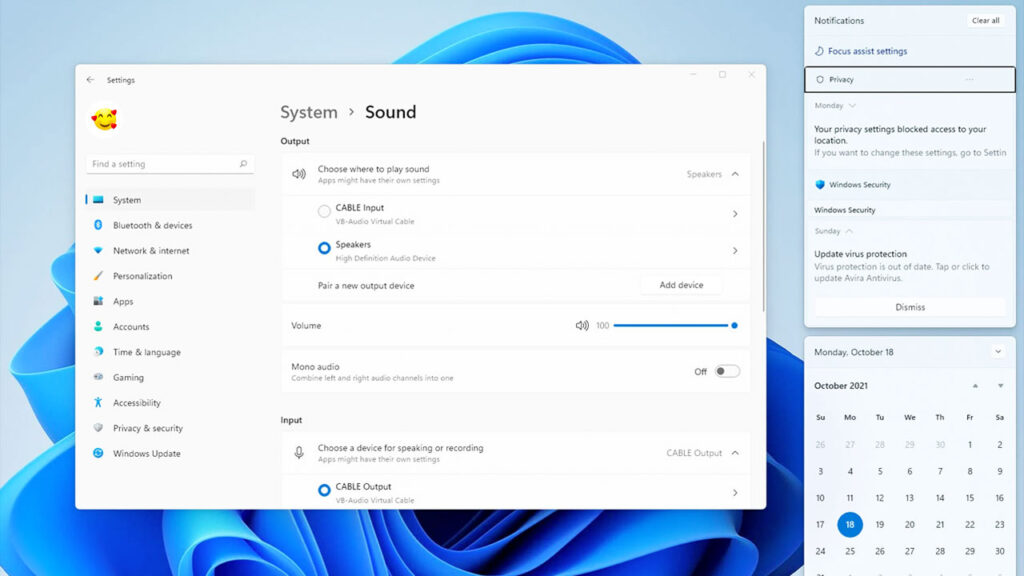
El sonido es un aspecto importante del sistema operativo y todas las actividades que realicemos con él, así mismo, al igual que cualquier otro sistema es muy común tener percances con el audio, son muchísimos los problemas que nos podemos encontrar, ya sea que el sonido no se reproduzca, los dispositivos no se conectan, el HDMI no funciona, etc. Para dar solución completa a estos problemas, la solución más eficaz es restablecer las configuraciones de sonido. En el caso de Windows 11, los problemas no son ajenos, muchas veces dada las nuevas herramientas y configuraciones, encontraremos estos impedimentos.
Algunos de los problemas que pueden presentarse en el sonido se deben a instalaciones incorrectas de los controladores, o desactualizaciones, así como algún mal arranque del sistema, errores de reproducción de video o audio, aplicaciones no sincronizadas, etc. Podremos solucionar muchos de estos problemas con el restablecimiento de configuraciones, eliminando así cualquier configuración defectuosa que se haya realizado.
Windows es capaz de brindarle a sus usuarios las posibilidades de establecer las configuraciones de audio, por lo que podrán activar o desactivar aspectos del audio, mejorarlo, especificarlo en mono, entre otras diferentes funciones que ayudan a mejorar el sonido dentro de los ordenadores. A pesar de realizar ajustes de reproducción de sonido y audio en Windows 11, puede que no haya mejorado la reproducción como se esperaba a pesar de las diferentes soluciones que se puedan brindar, la solución final siempre será la restauración de sonido.
Opciones para mejorar el sonido
Antes de tomar la decisión de restablecer el sonido, deberás evaluar otras opciones, recuerda que este proceso es el último y definitivo a elegir, pues todas aquellas configuraciones y ajustes previos para cada uno de los programas que instalaste se eliminarán y tendrás que volver a realizar ajustes. Por ello, antes de restaurar las configuraciones de audio, te recomendamos algunas otras opciones que realizan un restablecimiento a problemas específicos, ya sean ajustes para los programas, para los controladores, servicios, o algunos otros, te detallamos de mejor manera cada uno de estos procesos a continuación:
Restablecer niveles de volumen
Muchas veces las aplicaciones de Windows pueden poseer diferentes niveles de volumen, por lo que los programas pueden tener control de ello, cuando existan problemas de audio de alguna aplicación, puede ser complicado identificar el problema, por ello la solución más eficiente es restaurar todos los niveles de volumen, para ello deberás hacer lo siguiente:
- En el motor de búsqueda de Windows, ingresa “Ajustes de sonido”, ingresa al primer resultado.
- Ve hacia ajustes avanzados, en la parte inferior, abre el Mezclador de volumen.
- En la parte inferior, encontrarás el botón de “Restablecer”. Listo.
Reinstalar el controlador de sonido
Otra opción, es tener problemas con los controladores de sonido, pues estos ayudan a la conectar los dispositivos de audio con el sistema. Algunas veces estas actualizaciones no son correctamente realizadas, o quizás las configuraciones personalizadas pueden estropear el sistema. Para reinstalar los controladores de sonido puedes realizar lo siguiente:
- En el motor de búsqueda ingresa “Administrador de dispositivos”, e ingresa.
- Busca “Controladores de sonido, video y juegos”, y haga clic derecho.
- Seleccione “Desinstalar dispositivo”, sobre el controlador.
- Confirma la desinstalación.
- Reinicie el dispositivo y listo.
Restablecer valores predeterminados
Los dispositivos de sonido individuales pueden también generar problemas de audio, restablecer el sonido a valores predeterminados te ayudará a realizar este tipo de ajustes:
- Ve a “Ajustes de sonido”, desde el buscador de Windows 11.
- En las configuraciones Avanzadas, busca la opción de “Más ajustes de sonido”.
- Selecciona el dispositivo a restaurar, haz clic en Propiedades.
- En la pestaña de Avanzado, y busca en la parte inferior “Restaurar valores”.
- Da clic en “Aplicar”, y luego en “Aceptar”. Y listo.
Reiniciar servicios de audio
Los servicios de audio dentro de Windows 11 ayudan a administrar diferentes dispositivos de audio y sonido, por lo que si no funcionan de manera correcta los problemas pueden ser tediosos, reiniciar los servicios es sencillo, sigue estos pasos:
- Con el motor de búsqueda de Windows, ve hacia “Servicios”.
- Busca la opción de Audio, en la opción de Windows Audio.
- Con el botón derecho, luego dar clic en la opción de Restaurar.
- Da clic en “Sí” en la ventana emergente. Est todo, reinicia el sistema y listo.
Pasos para restaurar configuraciones de audio en Windows 11
Lo usuarios pueden realizar diferentes configuraciones de audio, pero si estas no son como se esperan puede realizar el restablecimiento completo del sonido, entre ellos los valores predeterminados, como el volumen, configuración avanzada, controlador, etc. Puedes realizar procesos de reestablecimiento de manera conjunta y en poco tiempo, por lo que es una opción bastante eficiente.
Claro, esta opción es una última, anteriormente vimos algunas opciones que pueden ser de gran ayuda para ello. En caso de no poder ver mejora alguna, entonces es momento de proceder con la completa restauración de configuraciones. Para ello sigue los pasos que te explicamos a continuación:
- Ve al menú de inicio de Windows 11, selecciona “Configuraciones”, en el inferior de la pestaña. También puedes acceder a través del teclado con el siguiente atajo: Windows +I.
- Se abrirá la aplicación de configuraciones, busca la opción “Sistema”, a la izquierda de la ventana
- En la nueva ventada de Sistema, encontrarás la opción “Sonido”, en el lado derecho de las opciones, da clic en el azulejo final para abrir la opción.
- En el nuevo panel de configuraciones al que ingresarás, busca las opciones avanzadas.
- Selecciona el mezclador de “Mezclador de volumen”, accede con el azulejo del final de la opción.
- Busca la opción de “Reiniciar” dentro de los ajustes, al final de la opción, con ello podrás reestablecer tantos dispositivos de sonido como el volumen de todas las aplicaciones a los valores predeterminados del sistema.
Si buscas algo mucho más profundo y avanzado en el audio, puedes expandir estos pasos, todo con la ventana de “Más ajustes de sonido”, te dejamos los pasos a continuación:
- Ingresa a configuraciones de sistema de Windows, en la opción de Sonido.
- En el panel de la Ventana Sonido (Sistema > Sonido), encontrarás la opción de “Más ajustes de sonido”, con un enlace, da clic e ingresa.
- En la ventana emergente que aparecerá, verás diferentes dispositivos de reproducción, al seleccionar uno de ellos, en especial “Altavoces”, podremos configurar sus valores. Selecciona “Altavoces”, en la parte inferior ve al botón de “Propiedades” y da clic.
- En la nueva ventana, “Propiedades de altavoces”, selecciona la pestaña de “Avanzado”.
- Ve al final de la pestaña, encontrarás la opción de “Restaurar valores predeterminados”, con esta opción lograras restablecer el audio de todos los dispositivos.
Como se puede observar, esta opción es muy completa, incluye un restablecimiento conjunto, a diferencia de las primeras opciones que te presentamos que son mucho más específica, de esta manera el proceso se realiza de manera más rápida y también asegura poder hacer una limpieza completa. Eso sí, es necesario poder tener los controladores y configuraciones chequeadas cada cierto tiempo, pues los problemas que pueden causar en el sonido derivan casi siempre en la necesidad de restablecer las configuraciones, aunque es un proceso rápido, volver a ajustar las opciones de sonidos de algunas de las aplicaciones o programas que la requieren puede ser una tarea tediosa, que muchas veces consume tiempo que podemos invertir mejor en otras actividades.
Si quieres conocer otros artículos parecidos a ¿Cómo restablecer todas las configuraciones de audio en Windows 11? puedes visitar la categoría Windows.
Deja una respuesta
Te puede interesar